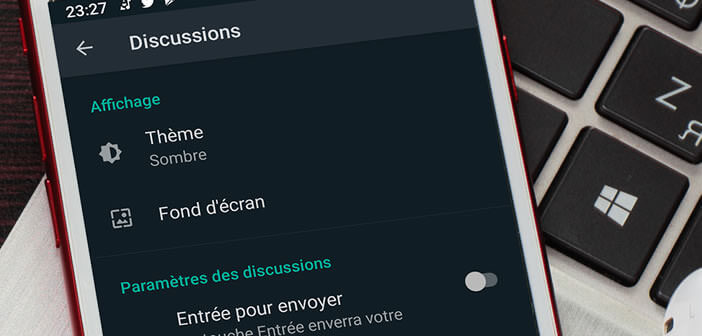
Der Dunkelmodus ist zweifellos eine der beliebtesten Funktionen für Android-Benutzer. Nach Messenger ist WhatsApp an der Reihe, die Arena zu betreten und seine dunkle Oberfläche zu präsentieren, die speziell für dunkle Umgebungen angepasst ist. Gehen Sie wie folgt vor, um den Dunkelmodus in der WhatsApp-App für Android zu aktivieren..
WhatsApp schließt sich der dunklen Seite an
Mode vergeht, aber Stil bleibt. Dieser Satz aus dem verstorbenen Yves Saint Laurent ist perfekt für den dunklen Modus. Seit seinem Erscheinen zählen wir nicht mehr die Anzahl der Anträge, die es angenommen haben. Das Phänomen ist so, dass Android seit Version 9 (Pie) diesen Anzeigemodus nativ anbietet.
Aber was ist der dunkle Modus? Diejenigen, die ihre Telefone in schwach beleuchteten Umgebungen verwenden, wissen, wie die Verwendung des Bildschirms zu visueller Müdigkeit (Asthenopie) führt. Letzteres ist gekennzeichnet durch eine Abnahme der Sehschärfe, die durch Austrocknen des Auges oder sogar durch Reizung verursacht wird..
Der beste Weg, um diese Probleme zu begrenzen, besteht darin, zu vermeiden, nachts oder in dunklen Räumen zu oft auf den Bildschirm Ihres Smartphones zu schauen. Sie können den Dunkelmodus auch aktivieren, wenn Sie dies wünschen.
Dieser Anzeigemodus kehrt automatisch die Farben der WhatsApp-Anwendung um. Nach der Aktivierung werden alle schwarzen Texte auf weißem Hintergrund in Weiß auf schwarzem Hintergrund angezeigt. Ebenso nehmen die Tasten und Symbole weniger aggressive Farben (Blendung) für die Augen an..
Schalten Sie WhatsApp in den Dunkelmodus
Es gibt verschiedene Möglichkeiten, den WhatsApp-Dunkelmodus zu aktivieren. Sie können es entweder manuell über die Anwendungseinstellungen starten oder automatisch aktivieren, indem Sie es mit dem Thema des Android-Systems verknüpfen.
- Öffnen Sie die Google Play Store App
- Klicken Sie auf die Schaltfläche Menü und dann auf die Option Meine Spiele und Anwendungen
- Wählen Sie die WhatsApp-Anwendung aus der Liste aus
- Klicken Sie auf die Schaltfläche Aktualisieren
- Starten Sie dann die Messaging-Anwendung
- Klicken Sie oben rechts im Fenster auf die Menüschaltfläche (3 vertikale Punkte)
- Wählen Sie die Option Einstellungen
- Klicken Sie auf den Abschnitt Diskussionen
- Klicken Sie auf Thema
- Aktivieren Sie das Kontrollkästchen Dunkel und bestätigen Sie mit der Schaltfläche OK
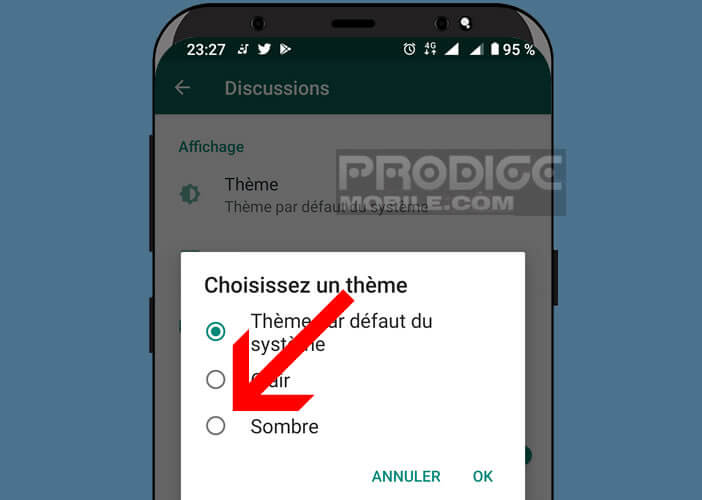
Das ist alles. Sie befinden sich jetzt vor der Dunkelmodus-Oberfläche von WhatsApp. Das erste, was Ihnen auffällt, ist die Farbe des Hintergrunds. Der Kontrast des schwarzen Hintergrunds reduziert die Blendung und greift die Augen weniger an.
In Bezug auf den Lesekomfort hingegen markiert der Dunkelmodus die Zeit. Der schwarze Hintergrund macht den weißen Text weniger sichtbar. Schlimmer noch, Menschen mit Astigmatismus können Opfer von Sehstörungen oder hellen Lichthöfen sein. Diese Phänomene sind auf die Pupille zurückzuführen, die sich ausdehnt. Hier finden Sie die Methode, um Ihren Smartphone-Bildschirm auf Schwarzweiß umzustellen.
Erzwingen Sie, dass Ihr Smartphone den Dunkelmodus von WhatsApp automatisch aktiviert
Wenn Sie den dunklen Modus von WhatsApp trotz der wenigen oben beschriebenen Probleme dennoch als besonders nützlich empfinden, finden Sie in diesem Abschnitt einen Tipp, um ihn automatisch zu aktivieren.
- Öffnen Sie die WhatsApp-Anwendung
- Klicken Sie auf die Schaltfläche Menü und dann auf Einstellungen
- Im Abschnitt Diskussionen wählen Sie Themen aus
- Aktivieren Sie das Kontrollkästchen Systemstandarddesign
- Öffnen Sie dann die Einstellungen Ihres Android-Smartphones
- Klicken Sie auf Anzeigen
- Drücken Sie den Dark Theme-Schalter
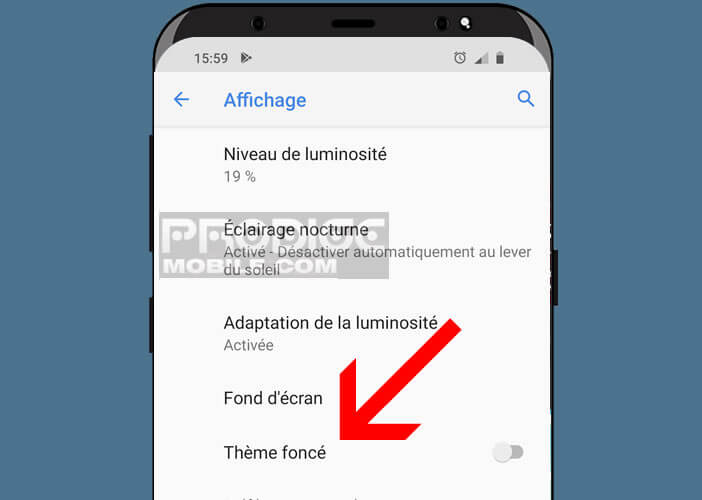
Beachten Sie, dass Sie direkt über die Android-Schnelleinstellungen auf die Dark Theme-Funktion zugreifen können. Öffnen Sie dazu einfach das Benachrichtigungsfeld und klicken Sie auf das Pinselsymbol. Öffnen Sie dann das Fenster und ziehen Sie das dunkle Themensymbol in den Schnelleinstellungsbereich.